- آمریکا به بازگشت قوانین «بیطرفی شبکه» رأی مثبت داد؛ اطمینان از برابری در اینترنت
- اپ گوگل ویژگی جدید تمرین مکالمه به زبان انگلیسی را آزمایش میکند
- نتایج طرح اسنپ برای کودکان مناطق کمبرخوردار اعلام شد؛ ۴۷ میلیون تومان تسهیلات سفر
- هواوی از «کیانکون» رونمایی کرد؛ کمک رانندهای برای خودروهای هوشمند
- سامسونگ تاریخ برگزاری رویداد آنپکد و معرفی تاشوهای جدیدش را اعلام کرد
- ریلمی C65 فایو جی عرضه شد؛ اولین گوشی با تراشه دیمنسیتی 6300
- راهکارهای تبدیل تبلت به مودم
- سهام انویدیا 10 درصد سقوط کرد؛ بدترین روز غول سازنده تراشه از مارس 2020
- هواوی احتمالاً تا پایان 2024 بیش از 10 میلیون گوشی Pura 70 میفروشد
- اینتل از بزرگترین کامپیوتر نورومورفیک جهان با 1.15 میلیارد نورون رونمایی کرد
آخرین مطالب
امکانات وب
تکنولوژی توربو بوست اینتل یک ویژگی فوق العاده برای افزایش کارایی پردازنده رایانه شما است و اگر خواهان نهایت استفاده از توان پردازشی سیستم خود باشید، این ویژگی مطمئناً به کارتان خواهد آمد. این قابلیت، راهی سریع و آسان برای ارتقای عملکرد کامپیوتر شما بدون نیاز به اورکلاک کردن ارائه میدهد. توربو بوست فقط برای پردازندههای اینتل در دسترس است و به پردازنده شما اجازه میدهد تا سرعت کلاک خود را هنگام اجرای برنامههای سنگین به طور خودکار تغییر دهد و سپس در زمان عدم نیاز به آن، سرعت را به حالت اولیه بازگرداند.
توربو بوست (Turbo Boost) چیست؟
توربو بوست، یک فناوری تنظیم پویای فرکانس پردازنده است که توسط شرکت اینتل برای بهینهسازی عملکرد مجموعه پردازندههایش توسعه یافته است. این فناوری بر اساس نوع کاری که انجام میدهید، سرعت کلاک پردازنده را به طور خودکار و تطبیقی تغییر میدهد. در واقع، توربو بوست به پردازنده شما اجازه میدهد تا زمانی که سیستم نیاز به عملکرد بیشتر دارد، با سرعت کلاک بالاتر (در محدوده تنظیمات کارخانه) کار کند. این تنظیم هوشمندانه در پاسخ به حجم کاری، دما و مصرف برق انجام میشود و اطمینان حاصل میکند که بهترین عملکرد را در زمانی که بیشترین نیاز را به آن دارید، دریافت خواهید کرد.
ویژگی توربو بوست برای اولین بار در سال 2008 برای پاسخگویی به نیازهای فزاینده کاربران در اجرای کارهای سنگین مانند بازی، ویرایش ویدیو و انجام چند کار همزمان روی سخت افزارهای قدیمیتر معرفی شد. از آن زمان تاکنون، دو نسخه جدیدتر از این نرم افزار نیز منتشر شده است: Intel Turbo Boost 2.0 که در سال 2011 منتشر شد و Turbo Boost Max 3.0 که در سال 2016 عرضه گردید. بنابراین، اگر پردازنده رایانه شما خیلی قدیمی نبوده و بعد از سال 2008 تولید شده باشد، این ویژگی باید روی پردازنده شما نیز وجود داشته باشد و این نسل پردازنده است که مشخص میکند کدام نسخه از این برنامه را در اختیار دارید.
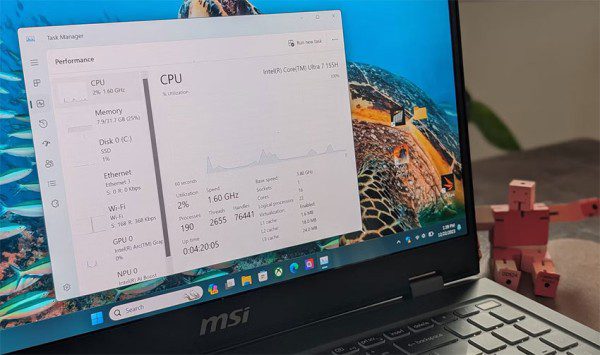
ویژگی توربو بوست اینتل به جای اینکه پردازنده را مجبور کند سختتر کار کند، هوشمندانه عمل میکند تا عملکرد رایانه شما را به بهینهترین شکل ممکن افزایش دهد. هنگامی که پردازنده تشخیص دهد با حجم کاری زیادی روبرو است که به قدرت پردازش بیشتری نیاز دارد، سرعت کلاک خود را بدون عبور از خط قرمزهای ایمنی کارخانه افزایش میدهد. این امر باعث میشود رایانه عملکرد بهتری در کارها داشته باشد، اما یک نقطه ضعف دارد و آن هم اینکه برق بیشتری مصرف خواهد کرد؛ به این معنی که اگر از این ویژگی روی لپ تاپ استفاده میکنید، عمر باتری کمتری خواهید داشت.
توربو بوست اینتل به طور پیش فرض روی اکثر پردازندههای مدرن فعال است، اما اگر از لپ تاپ یا پردازنده قدیمی استفاده میکنید، ممکن است نیاز به فعالسازی دستی آن داشته باشید. از طرف دیگر، اگر به دنبال اورکلاک کردن رایانه شخصی خود هستید، ممکن است بخواهید این ویژگی را غیرفعال کنید تا هنگام اورکلاک کردن کنترل بیشتری داشته باشید.
اورکلاک کردن در مقابل توربو بوست اینتل
در حالی که اورکلاک کردن و توربو بوست اینتل هر دو برای بهبود عملکرد پردازنده شما هستند، اما به روشهای بسیار متفاوتی عمل میکنند و هر کدام فرآیند خاص خود را دارند. توربو بوست اینتل رویکردی ایمنتر و کاربرپسندتر برای تنظیم سرعت کلاک پردازنده شما بدون تغییر دستی تنظیمات بایوس ارائه میدهد.

این در حالی است که اورکلاک کردن شامل افزایش سرعت کلاک پردازنده شما فراتر از سرعت کلاک پایه آن است. این کار باعث میشود پردازنده از تنظیمات ایمنی کارخانه نیز عبور کند، به این معنی که برای اینکه سیستم شما به طور روان کار کند به برق بیشتر و سیستم خنک کننده بهتری نیاز خواهید داشت.
اورکلاک کردن میتواند یک روش پیچیده باشد، به خصوص اگر اولین بار است که این کار را انجام میدهید. شما نیاز دارید تا تعادل مناسبی بین عملکرد، قدرت و پایداری پردازنده پیدا کنید که نیازمند تنظیمات زیاد، راه اندازی مجدد و تست استرس سیستم است. این پروسه میتواند یک کار زمانبر باشد و نیاز به آزمون و خطاهای زیادی خواهد داشت. در حالی که اورکلاک کردن عملکرد پردازنده شما را افزایش میدهد، همچنین باعث کاهش طول عمر آن شده و مصرف برق دستگاه را نیز افزایش میدهد که به نوبه خود باعث فشار روی سایر سخت افزارها هم خواهد شد.
تفاوت بزرگ توربو بوست اینتل با اورکلاک کردن این است که سرعت کلاک پردازنده شما را فراتر از سرعت کلاک کارخانه آن افزایش نمیدهد. این ویژگی تنها سرعت کلاک را در محدوده عملکرد خاص پردازنده تنظیم میکند. این ویژگی با افزایش عملکرد سیستم در حین کارهای سنگین و کاهش مصرف برق پردازنده در زمانهایی که از آن استفاده نمیکنید، به کاربران کمک میکند تا با کمترین زحمت و خطر، بیشترین استفاده را از پتانسیلهای رایانه خود داشته باشند.
توربو بوست نیازی به خنک کننده بهتر ندارد و لازم نیست تغییری در بایوس اعمال کنید (مگر اینکه بخواهید آن را غیرفعال کنید)، و همچنین بر طول عمر پردازنده شما نیز تأثیری نمیگذارد. این ویژگی فقط با کمی تغییر سرعت کلاک پردازنده شما در هنگام استفاده از رایانه شخصی، عملکرد آن را بهینه میکند.
آیا کاربران AMD هم میتوانند از توربو بوست استفاده کنند؟

خیر، متأسفانه، توربو بوست یک قابلیت اختصاصی برای پردازندههای اینتل است، اما AMD فناوری خاص خود را برای پردازندههایش دارد. معادل توربو بوست در پردازندههای AMD با نام AMD Turbo Core شناخته میشود و از سال 2010 در همه نسلهای پردازندههای این شرکت در دسترس بوده است. همچنین به صورت پیش فرض روی همه پردازندهها فعال است. از همین رو غیرفعال کردن قابلیت توربو کور AMD بسیار سختتر است زیرا تنظیمات آن پنهان هستند.
AMD همچنین نسخه دیگری از توربو کور را برای لپ تاپهای خود طراحی کرده است. AMD PowerNow نسخهای از توربو کور است که فرکانس کلاک لپ تاپ را برای کاهش مصرف برق دستگاه و بهبود عمر باتری آن تنظیم میکند.
نحوه فعال یا غیرفعال کردن توربو بوست در بایوس
همانطور که قبلاً گفته شد، توربو بوست به طور پیش فرض روی اکثر پردازندههای مدرن اینتل فعال است. اما اگر قصد اورکلاک کردن پردازنده خود را دارید، ممکن است بخواهید آن را خاموش کنید. روشن یا خاموش کردن توربو بوست بسیار آسان است. با این حال، این فرآیند برای هر مدل CPU، مادربرد/ بایوس و نوع دستگاه (لپ تاپ یا دسکتاپ) متفاوت است. اما در اینجا مراحل کلی که برای فعال یا غیرفعال کردن توربو بوست باید دنبال کنید، آورده شده است.
شما فقط میتوانید توربو بوست را از طریق منوی بایوس (BIOS) روشن یا خاموش کنید. بنابراین، قبل از هر کاری باید برای دسترسی به بایوس، رایانه شخصی خود را یکبار راهاندازی مجدد یا ریستارت کنید.
هنگامی که رایانه شخصی شما راهاندازی مجدد میشود، باید دائماً کلید مربوط به بایوس را فشار دهید. هر رایانه از کلید بایوس متفاوتی استفاده میکند، اما رایجترین آنها F10، F12، Del، Tab و Esc هستند. برای دانستن اینکه باید از کدام کلید استفاده کنید، نوشتههایی را که در صفحه راهاندازی رایانهتان ظاهر میشوند بررسی کنید یا به وب سایت شرکت سازنده مادربرد سر بزنید.
هر بایوسی ظاهر متفاوتی دارد، بنابراین باید در منوها جستجو کنید تا تنظیمات مربوطه را پیدا کنید. اگر از لپ تاپ استفاده میکنید، این تنظیمات به احتمال زیاد در بخش عملکرد (Performance) قرار دارند و اگر از رایانه شخصی دسکتاپ استفاده میکنید، این تنظیمات را میتوانید در قسمت CPU پیدا کنید. در تصویر نمونه، این تنظیمات در منوی Cell قرار دارند.
بعد از اینکه تنظیمات مربوط به توربو بوست را پیدا کردید، به راحتی میتوانید آن را فعال یا غیرفعال کنید. پس از اتمام کار، کلید F10 را برای ذخیره تغییرات و خروج از محیط بایوس فشار دهید. سپس میتوانید رایانه شخصی خود را مجدداً راهاندازی کرده و وارد سیستم عامل شوید.
عملکرد پردازنده خود را با توربو بوست بهبود ببخشید
توربو بوست اینتل یک ویژگی عالی است که راهی ایمن، کارآمد و کاربرپسند را برای بهبود عملکرد پردازنده شما ارائه کرده و این کار را بدون پیچیدگیها و خطرات مرتبط با اورکلاک کردن سخت افزار انجام میدهد. استفاده از توربو بوست برای تنظیم سرعت کلاک پردازنده شما بر اساس حجم کاری و سایر عوامل، به صورت همزمان و بلادرنگ انجام شده و اطمینان میدهد که بهترین عملکرد ممکن را در کارهای مختلف تجربه میکنید. بنابراین، اگر فکر میکنید رایانه شخصی یا لپ تاپ شما کمی قدیمی شده است، بهتر است مطمئن شوید که توربو بوست روشن است تا دستگاه شما عملکرد بهتری ارائه کرده و عمر طولانیتری داشته باشد.
دیجیاتو آپارات...برچسب : نویسنده : عباس قلی بزرگی بازدید : 12
آرشیو مطالب
- دی 1394
- بهمن 1394
- اسفند 1394
- اسفند 1395
- فروردين 1395
- ارديبهشت 1395
- خرداد 1395
- تير 1395
- مرداد 1395
- شهريور 1395
- مهر 1395
- آبان 1395
- دی 1396
- بهمن 1396
- اسفند 1396
- فروردين 1396
- ارديبهشت 1396
- خرداد 1396
- تير 1396
- مرداد 1396
- شهريور 1396
- مهر 1396
- آبان 1396
- آذر 1396
- دی 1397
- بهمن 1397
- اسفند 1397
- فروردين 1397
- ارديبهشت 1397
- خرداد 1397
- تير 1397
- مرداد 1397
- شهريور 1397
- آذر 1397
- دی 1398
- بهمن 1398
- اسفند 1398
- ارديبهشت 1398
- تير 1398
- مرداد 1398
- شهريور 1398
- مهر 1398
- آبان 1398
- آذر 1398
- دی 1399
- بهمن 1399
- اسفند 1399
- فروردين 1399
- خرداد 1399
- تير 1399
- مرداد 1399
- شهريور 1399
- آبان 1399
- آذر 1399
- بهمن 1400
- اسفند 1400
- فروردين 1400
- ارديبهشت 1400
- خرداد 1400
- دی 1401
- بهمن 1401
- اسفند 1401
- فروردين 1401
- ارديبهشت 1401
- خرداد 1401
- تير 1401
- مرداد 1401
- شهريور 1401
- مهر 1401
- آبان 1401
- آذر 1401
- دی 1402
- بهمن 1402
- اسفند 1402
- فروردين 1402
- ارديبهشت 1402
- خرداد 1402
- تير 1402
- مرداد 1402
- شهريور 1402
- مهر 1402
- آبان 1402
- آذر 1402
- فروردين 1403
- ارديبهشت 1403
